Jag har sett många användare som är intresserade av om Hur kan jag ansluta genom ett protokoll AFP, De Pe Windows 10.
För dem som inte vet, APF är ett protokoll Som möjliggör åtkomst från Mac, vissa platser från det lokala nätverket. Apple File Protocol (APF) Det används när vi vill komma åt en hårddisk för närvarande i LAN, en dator som har detta Dela protokoll öppen eller en kompatibel. Till exempel, om vi har en hårddisk som är ansluten till en trådlös router Apple Airport Extreme Base Station, anslutningen på Mac / MacBook till denna hårddisk kommer att göras via AFP -protokollet. I grund och botten används detta protokoll också av Time Machine - MacOS -säkerhetskopieringssystem.
Ansluta via AFP Från Mac till en enhet / dator i nätverket görs det mycket enkelt med funktionen "Anslut till servern ..."Finns i Finder och skriver enhetens IP -adress.
afp://ip_device_or_name_device_in LAN
Om jag inom samma lokala nätverk som jag nämnde i ovanstående scenario finns det också en Windows PC / bärbar dator med Windows 7, Windows 8 eller Windows 10, från vilken Vi vill ansluta via AFP På hårddisken på Apple Router har vi ingen chans. Windows 10 stöder inte Apple Protocol (AFP) -anslutningMen vi har ett nästan liknande protokoll till hands, utvecklat av Microsoft för våra egna operativsystem.
Servermeddelandeblock (SMB) Det är ett protokoll utvecklat av Microsoft för Windows -operativsystem. I grund och botten är SMB: s roll på Windows densamma som AFP på MAC. Tillåter Skicka och ta emot data i ett lokalt nätverk. Som en kort parentes, o säkerhetsproblem i SMB prevalensen av kryptografiska WannaCry ransomware virus i tiotusentals datorer från hela världen.
Hur vi ansluter från Windows 10 till en Mac eller en hårddisk ansluten till en trådlös äppelrekare
Först av allt se till att service / SMB-protokollet är aktiv på Windows. När den kommer att lanseras Windows 10 Fall Creators Update, Microsoft avser att sluta lämna denna funktion i Windows 10 aktiverad som standard. Vi kontrollerar om SMB är aktiverat eller inte från Windows-funktioner. Tastam in Hemsida > “Windows-funktioner"och öppna panelen"Aktivera Windows-funktioner på eller av".
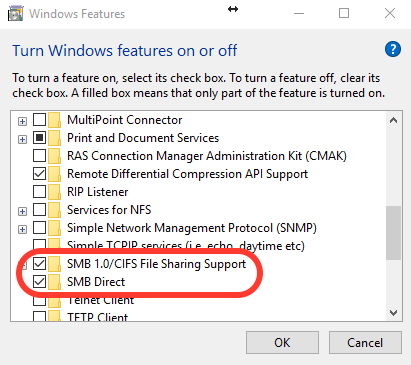
Stöd för SMB / CIFS fildelning måste aktiveras/kontrolleras.
Efter att ha sett till att protokollet är aktivt på Windows 10 identifierar vi den lokala IP-adressen för enhetensom vi vill ansluta och komma åt. I vårt scenario har vi en extern hårddisk ansluten på en Flygplats trådlös router, cu IP-ul lokalt: 192.168.0.220.
Vi öppnar "Kör..." på Windows (kommando Win + R) och skriv i dialogrutan: \\192.168.0.220
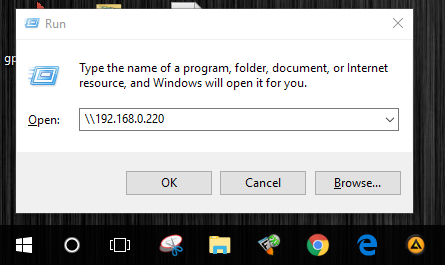
”Ange” eller klicka på ”Okej” och ange data för enhetsautentisering.
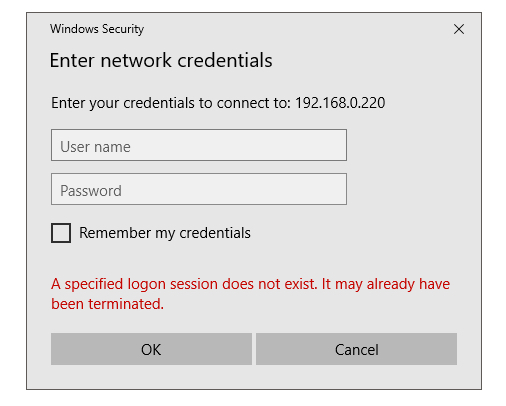
När du har angett användaren och lösenordet trycker du på OK för att ansluta till enheten.
I vårt fall gjorde vi anslutningen från Windows 10 till en backup hårddisk, som används av Time Machine för att säkerhetskopiera filer på din Mac.
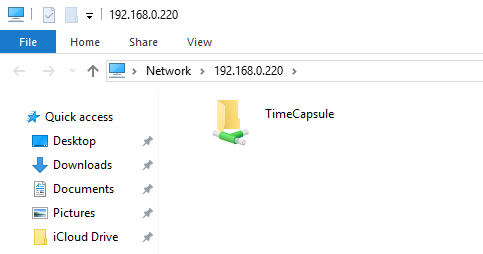
Om du misslyckas med att upprätta denna typ av anslutning, tveka inte att lämna oss detaljerna i kommentarerna.

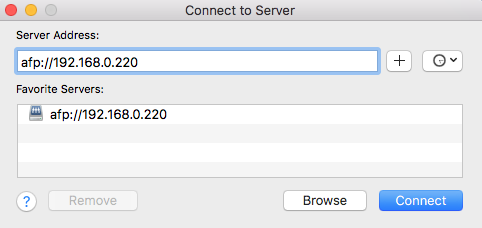









Utmärkt, det fungerar väldigt bra, efter att ha granskat det i flera dagar är det väldigt enkelt, som det ska vara.
Tack fantastiskt
fungerar perfekt
Hur kommer du åt det från utanför det lokala nätverket?
fungerade inte för mig. (Windows 10, 1903)
Problemet är kanske min Synology Server.
Logga in på din Synology-enhet och från DSM-skrivbordet dubbelklickar du på ikonen "Kontrollpanelen" till vänster på skärmen. I det nya fönstret som öppnas hittar du ikonen "Filtjänster" och klickar på den.
Ett nytt fönster öppnas; högst upp i det nya fönstret finns det flera alternativflikar, om den inte redan är vald som standard, hitta fliken märkt "SMB/AFP/NFS" och klicka på den en gång... På den här nya fliken, under "SMB" markera rutan "Aktivera SMB-tjänst". Scrolla nu nedåt och under rubriken "AFP", markera rutan "Aktivera AFP-tjänst".
Nu, medan du är här, i alternativflikarna högst upp på skärmen, klicka en gång på fliken "Avancerat" ... På den här flikens sida, under rubriken "Bonjour", markera rutan "Aktivera Bonjour-tjänstupptäckt". Scrolla nu ner lite till avsnittet "SSDP" och markera rutan för att aktivera det (det är den enda rutan under det avsnittet). Scrolla nu ner till avsnittet "WS-Discovery" och markera den rutan för att aktivera den.
Slutligen, och viktigast av allt, längst ner i fönstret, MÅSTE DU KLICKA PÅ "TILLÄMP"-KNAPPEN.
Det är det, det borde fungera bra nu... Jag förstår att min kommentar är ganska sen för dig, och du har möjligen löst detta redan (nästan 18 månader senare) men för säkerhets skull, och även om andra har det här problemet, har jag postat det här svaret.
Hoppas det hjälper hur som helst.
Du säger att Windows 10 inte accepterar en AFP-nätverksanslutning... du sa faktiskt, "vi har ingen chans. Windows 10 stöder inte anslutning via Apple File Protocol (AFP)" Men hur är det med andra system som inte kommer från Apple?
Jag är för närvarande ansluten från ett Debian-system till ett DSM-system (Synologys propriety OS) med hjälp av en AFP-anslutning. Den fungerar som en mappad enhet på mitt Debiansystem, och jag kan fritt överföra filer fram och tillbaka, utan problem.
Debian är en huvudlös Raspberry Pi-maskin som drivs av ett Windows 10-system via RDP (Synology NAS-systemet styrs på liknande sätt, förutom via HTTP(S) istället för RDP).
Av detta verkar det som att Linux och Synologys operativsystem är ganska kompatibla med AFP, direkt ur lådan. Är Windows 10 och ASP fortfarande inkompatibla när den här kommentaren publiceras? (Feb 2021)... Kanske ligger problemet hos Apple OS snarare än själva protokollet. Jag kan inte säga säkert eftersom ingen av mina Win 10-maskiner är inställda för nätverksdelning (av nätverkspolicyskäl) så jag kan inte försöka. En snabb Google (ja, det är faktiskt en snabb DuckDuckGo-ing, men den passar inte riktigt tidsandan)... en snabb Google verkar indikera att det kanske inte är ett problem längre.
Några tankar?
Tack! "win + r"-biten är det som fick mig över mållinjen! 😀
What if there is a domain name on the Windows machine? For example: CORP\ whereas there is none on the Mac?
For example my problem is that my login on the Mac is ‘admin’ but if Windows lets me only input CORP\admin 🙁
Fantastisk!!! Även för mig, en blondin, var det tydligt och logiskt :) Tack så mycket
I don’t see anything here about using AFP on windows. I see you connect to a computer using the \\server_name\share, but that’s not AFP is it?